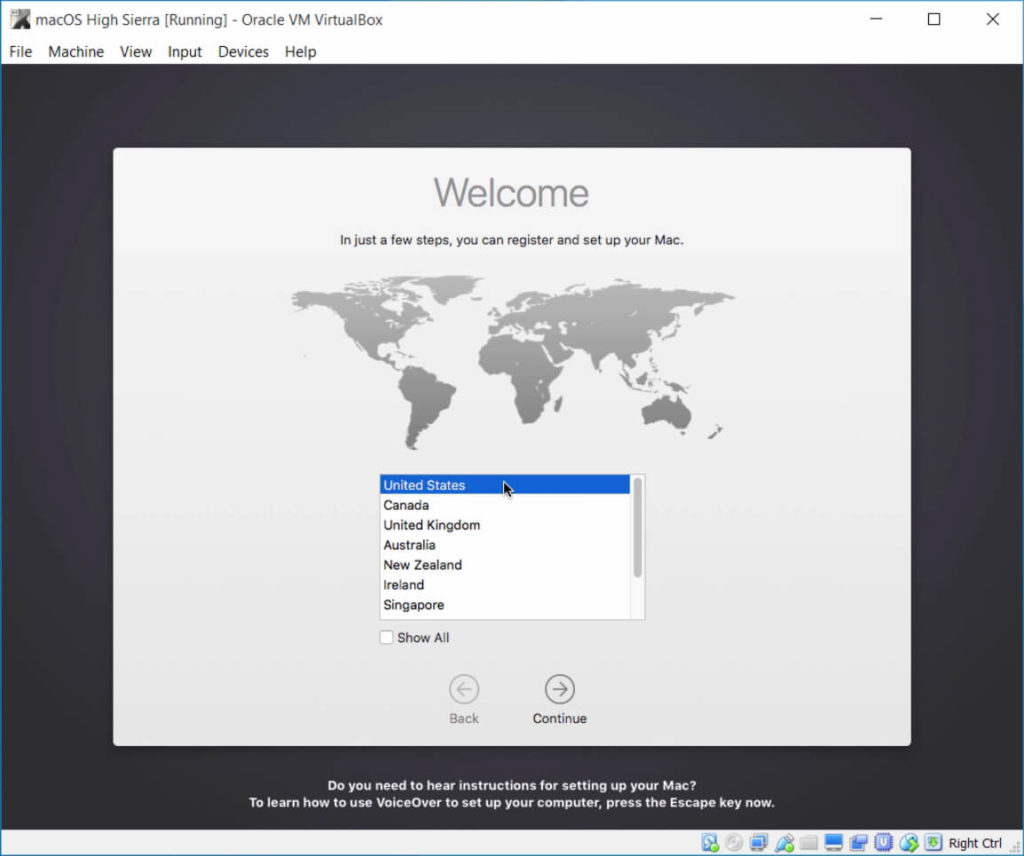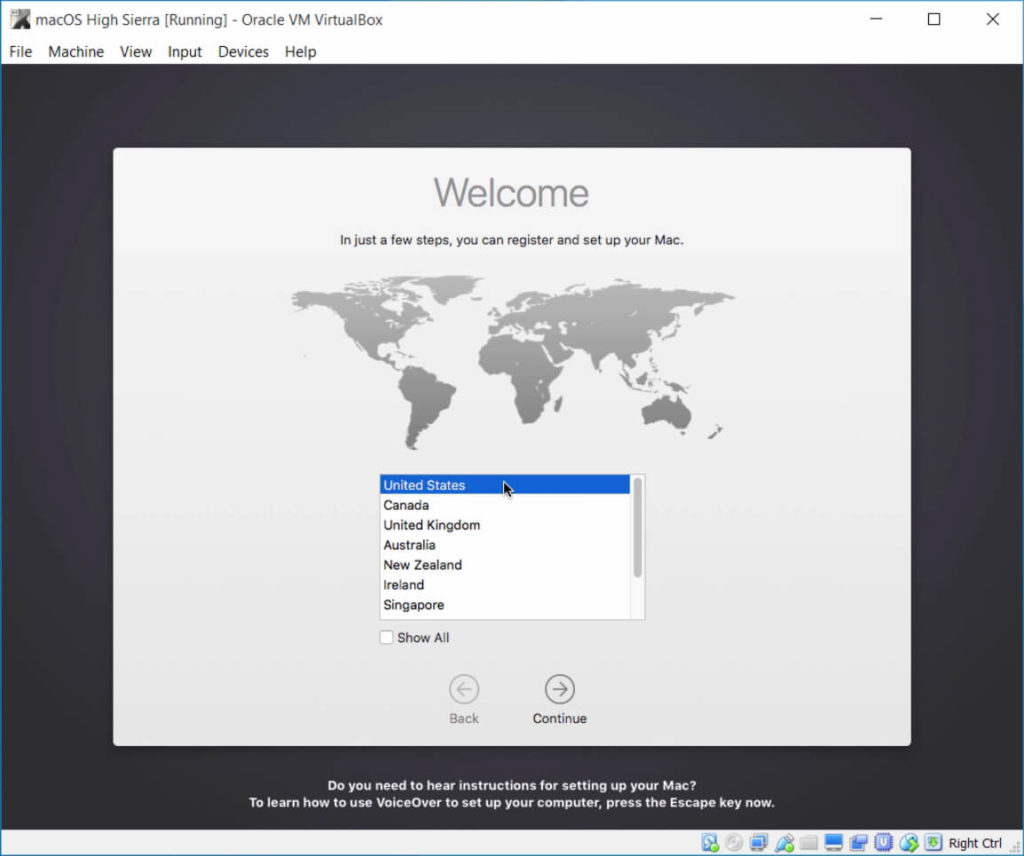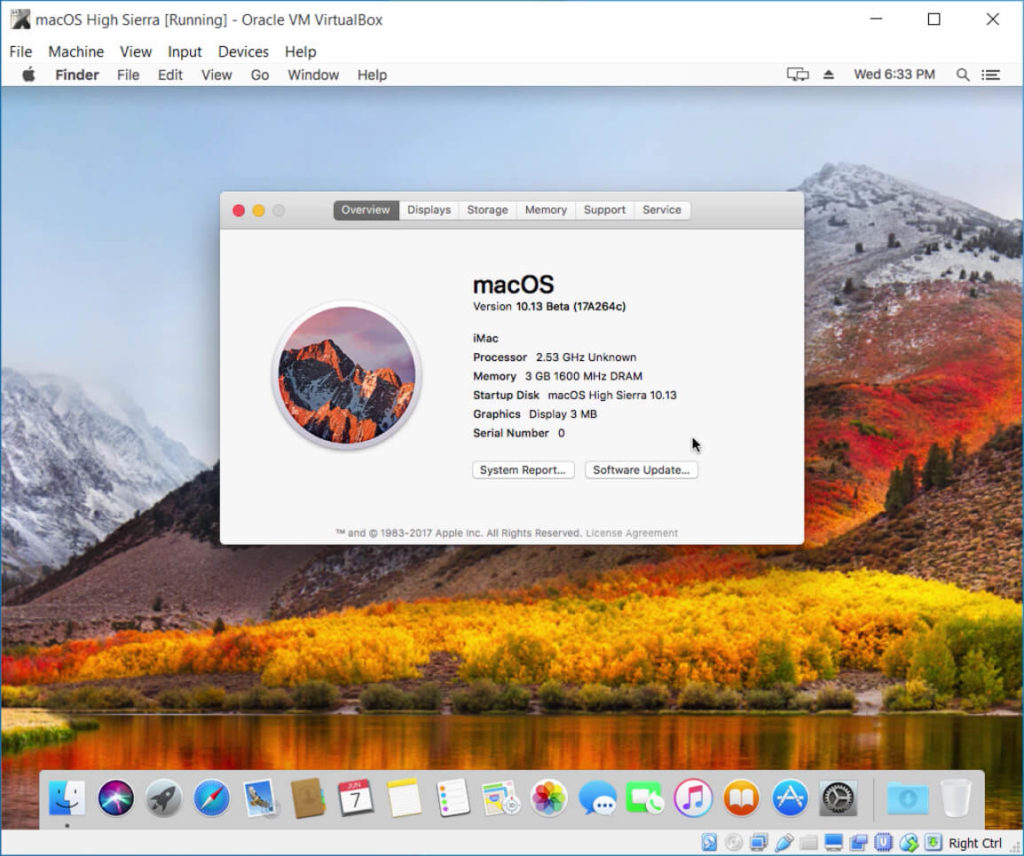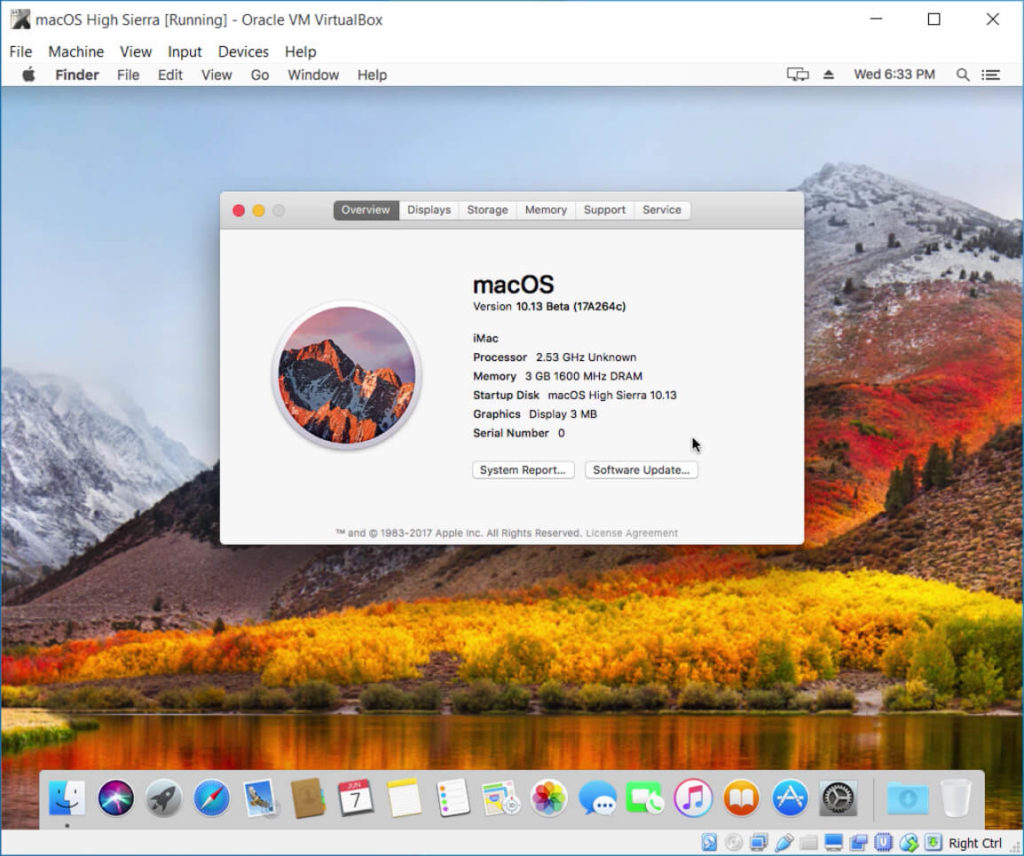High Sierra…
Sim. Você tem que dar para a Apple.
Por mais que pareça hilário além da compreensão sobre o motivo pelo qual a empresa mais inovadora do mundo decidiu adicionar “High” ao Sierra (a versão anterior do macOS), deve ter demorado muito de criatividade e noites sem dormir para chegar a isso. (se você não sabia que estou sendo sarcástico aliás)
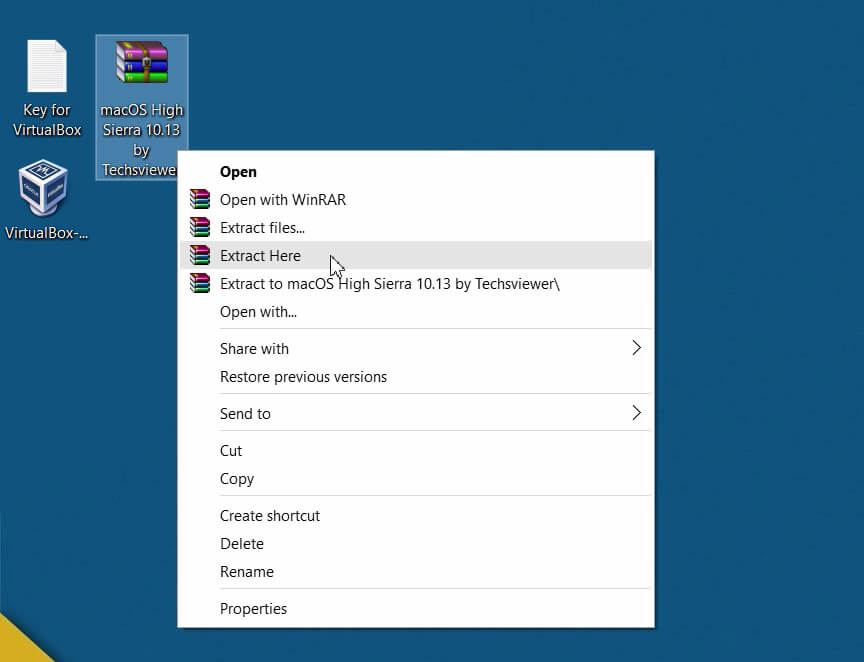
Na verdade, a Apple soa como um de seus parentes mais velhos que diz “droga” sem saber a multiplicidade de significados que podem ser mal interpretados que vem com isso.
Mas tirando tudo isso, High Sierra não é tão ruim assim. Nesse sentido, a Apple realmente não mudou o que funcionou bem para seus usuários macOS, mas eles prestaram muita atenção aos detalhes e idiossincrasias que se tornaram muito obsoletos para nós, usuários macOS ultimamente.
É não é uma atualização importante, ao contrário do que esperávamos, mas pelo menos é uma melhoria. Portanto, se você deseja obter o macOS High Sierra no Windows 10 usando o Virtualbox, veja como.
Observação
Este guia está usando o macOS High Sierra 10.13.6, que é a versão final. Se, em vez disso, você não deseja obter o macOS High Sierra e deseja apenas o macOS Sierra (o antecessor), pode sempre seguir este guia: Como instalar o macOS Sierra no VirtualBox no Windows 10
conheça o VirtualBox
O VirtualBox é um cara minúsculo e poderoso, e é capaz de instalar o macOS em seu computador com Windows 10 como um aplicativo.
Funciona como um encanto com High Sierra, mas antes de entrar no guia, existem três pequenos requisitos que seu computador com Windows 10 precisará para instalar o macOS em seu computador. 🙂
Os requisitos mínimos necessários são:
• um computador de 64 bits
• pelo menos 4 GB de RAM
• um processador Dual-Core
Tem tudo isso? Esplêndido! Depois de resolver isso, você pode prosseguir para instalar o macOS High Sierra no VirtualBox no Windows 10.
Aqui estão os links para os downloads necessários para instalar o macOS High Sierra em seu VirtualBox com sucesso. 🙂
Download (atualizado em fevereiro de 2019)
Todos os créditos vão para Techsviewer pelos arquivos. Se os arquivos forem removidos, você pode comentar abaixo ou inscrever-se em”TNGD”(a maneira mais rápida de chegar até nós).
Agora eu sei o que você está pensando, “Qual dos dois links de download final do macOS High Sierra 10.13.6 devo baixar?”
O motivo pelo qual incluí os dois links de download do Google Drive para você é que o link de download (One Full) tem todo o arquivo macOS High Sierra 10.13.6 Final da Apple como um arquivo de 6 GB. Portanto, se você concorda em deixar seu computador rodar a noite toda para baixar o arquivo de 6 GB, pode fazer isso.
Também incluí um link MediaFire para o Um arquivo completo se um dos outros links do Google Drive for bloqueado ou removido.
O link de download (6 de 6) tem todo o macOS High Sierra 10.13. 6 Arquivo final como 6 arquivos 1GB separados, portanto, se sua conexão com a Internet for muito fraca ou se você simplesmente quiser baixar um por um, pode fazer isso. 🙂
Depois de concluir esse trabalho de preparação, você estará pronto para começar.
Instalar o macOS High Sierra no VirtualBox no Windows 10: 5 etapas
Etapa 1: Extraia o arquivo de imagem com Winrar ou 7zip.
Vá em frente e instale o WinRAR. (incluí o link mais recente (março de 2018) para o WinRAR para você). Depois de fazer isso, clique com o botão direito do mouse no macOS High Sierra 10.13 arquivo que você baixou. Em seguida, selecione Extrair aqui. Assim.
Observação
Além disso, verifique se você ativou a Virtualização no do seu computador BIOS.
Você pode usar este guia útil:
Etapa 2: Instale o VirtualBox.
Baixe a versão mais recente do VirtualBox (Incluí o link mais recente (março de 2018) do VirtualBox para você acima) É muito fácil instalar o VirtualBox. Continue clicando em Avançar e depois em Concluído até o final e pronto.
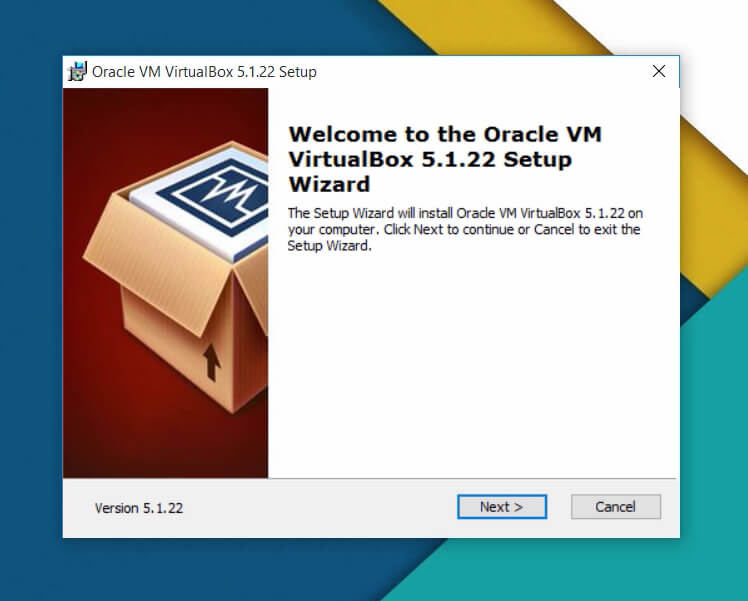
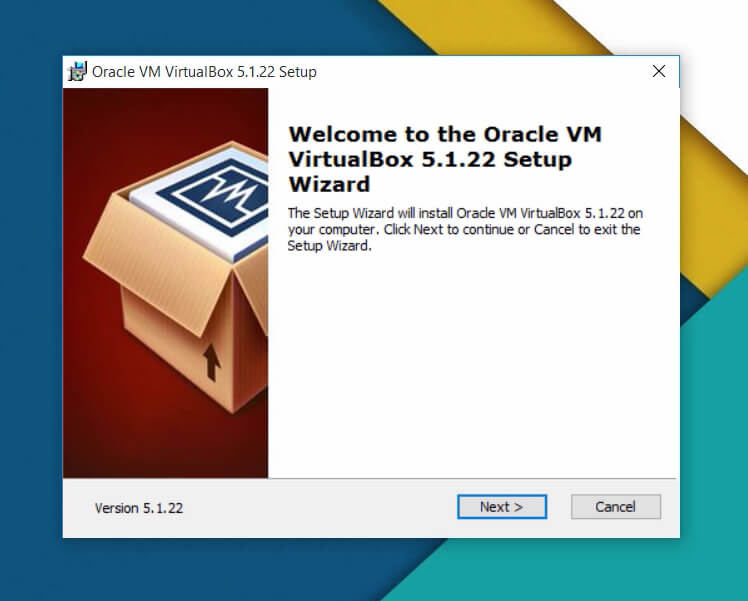
Etapa 3: Crie um novo Máquina virtual
Agora você deve criar sua nova máquina virtual. Então, o que você precisa fazer é abrir o VirtualBox que você acabou de baixar. Em seguida, clique em Novo que você pode ver no canto superior esquerdo. Doce! Agora tudo o que você precisa fazer é adicionar cada um dos detalhes abaixo em cada um dos campos. 🙂
Nome: macOS 10.13 High Sierra
Tipo: Mac OS X
Versão: macOS 10.13 ou 10.12
Tamanho da memória: 3 GB a 6 GB (65% de sua RAM)
Arquivo de disco virtual: macOS high Sierra 10.13.vmdk
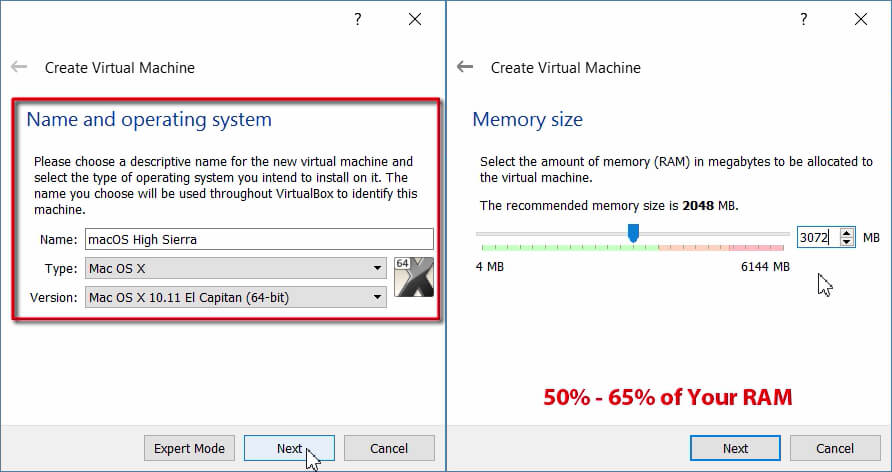
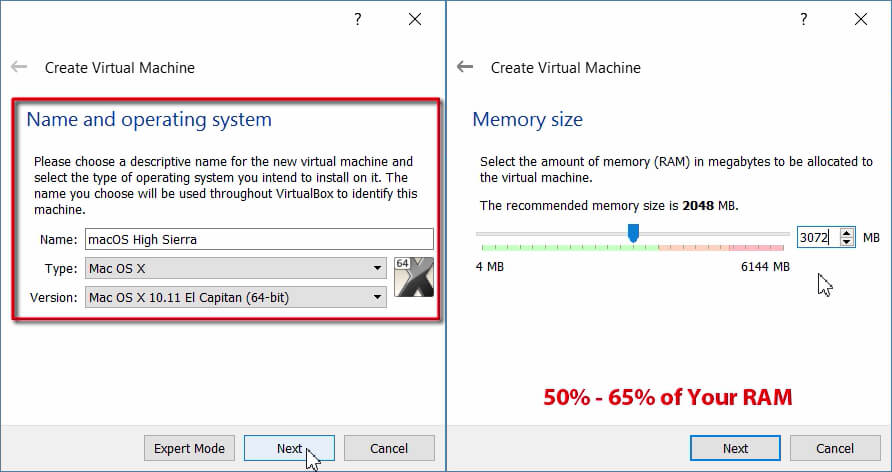 Selecione Usar um arquivo de disco rígido virtual existente e abra o arquivo macOS high Sierra 10.13.vmdk.
Selecione Usar um arquivo de disco rígido virtual existente e abra o arquivo macOS high Sierra 10.13.vmdk.
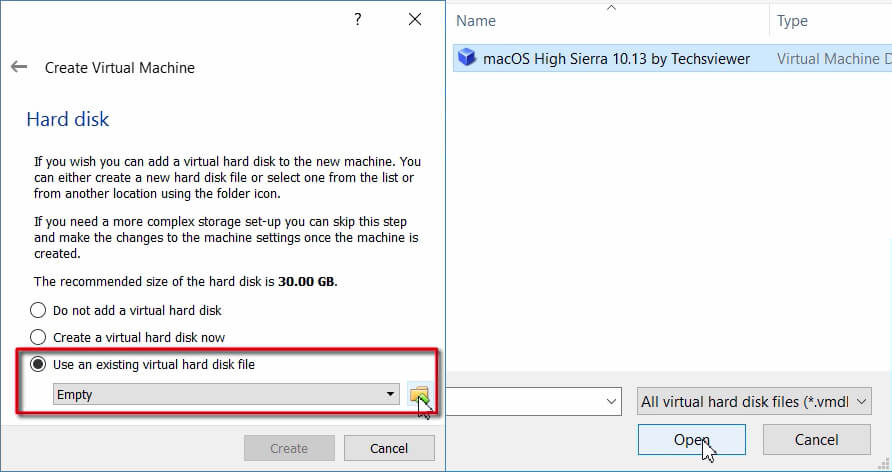
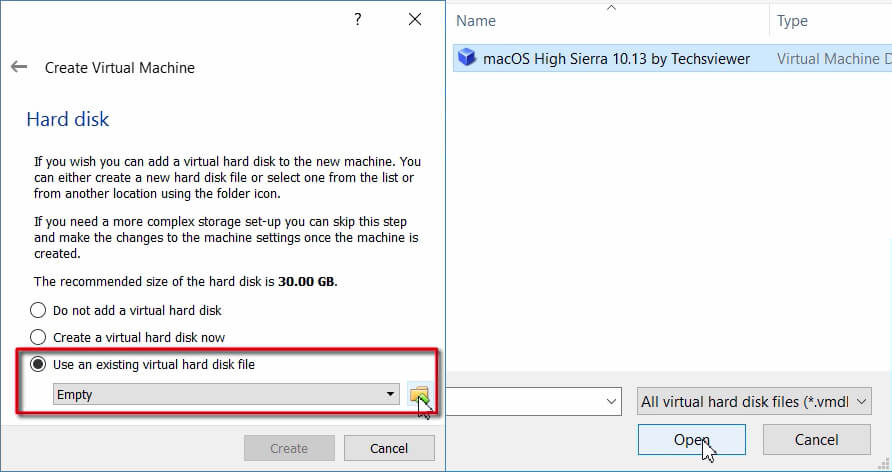
Etapa 4: Edite sua máquina virtual.
Você está quase lá! Agora clique em Configurações para editar sua máquina virtual. Em seguida, é importante definir estas configurações:
Placa-mãe: Ative EFI e altere o chipset para PIIX3 ou IHC9


CPU: 2 núcleos (70% do núcleo da CPU) e ativar PAE/NX.
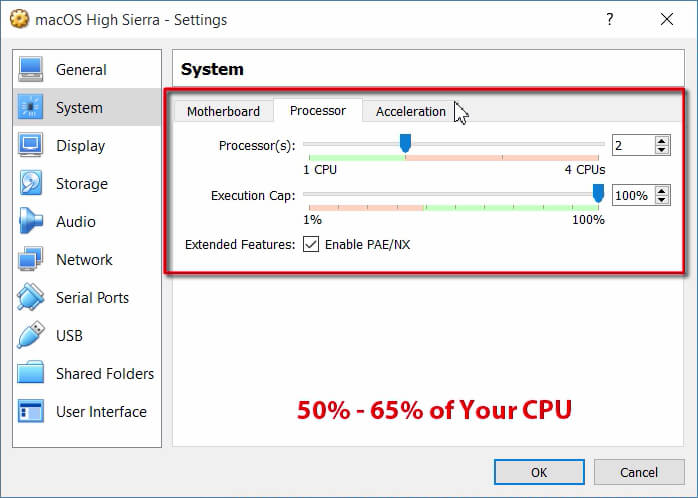
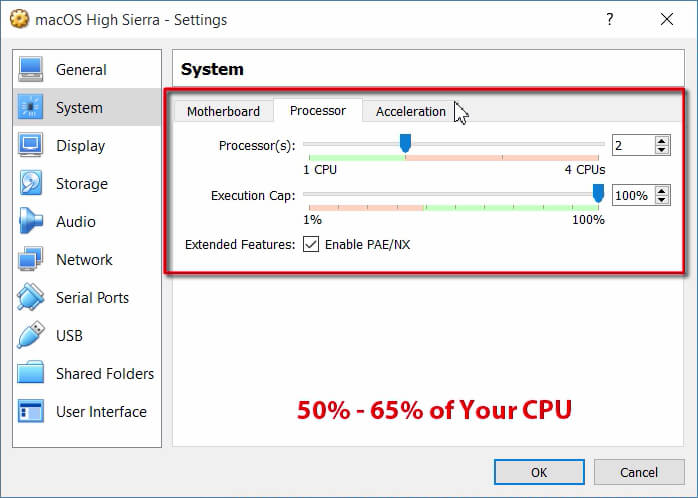
Tela: Altere a memória de vídeo para 128 MB.
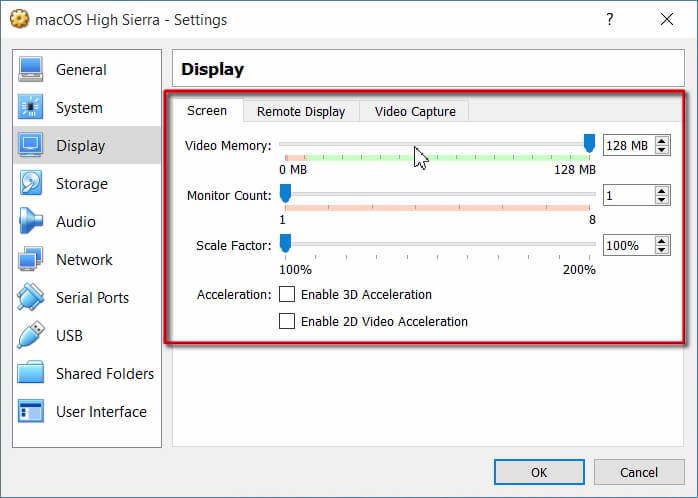
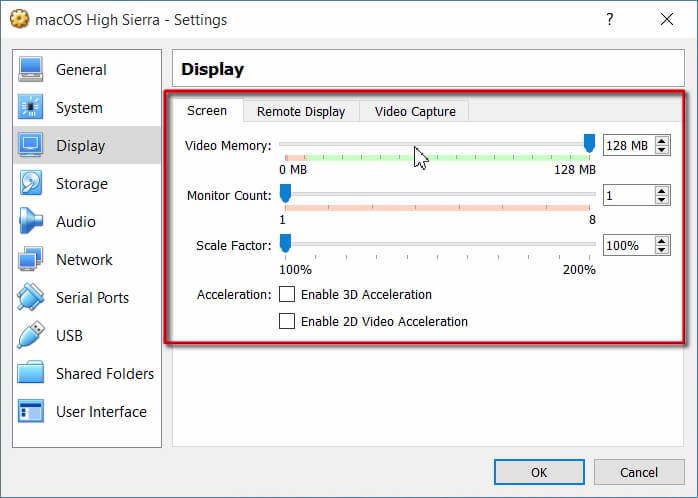
Observação
Agora feche seu VirtualBox. Em seguida, prossiga com a próxima etapa.
Etapa 5: adicione o código ao VirtualBox com o prompt de comando (cmd).
Antes de adicionar o código ao VirtualBox com o prompt de comando, você tem um algumas pequenas alterações que você precisa para tornar as coisas mais fáceis para você.
Substitua a frase “Nome da sua máquina virtual” no código (abaixo) pelo nome da sua própria máquina virtual, que você pode encontrar em Geral e, em seguida, em Básico. É melhor você copiar o código abaixo em seu Bloco de Notas e então substituir as áreas onde diz “Nome da sua máquina virtual” pelo nome da sua própria máquina virtual antes de passar para a próxima etapa. Código para Virtualbox 5.x.xe Virtualbox 6.x.x cd”C:\Program Files\Oracle\VirtualBox\”VBoxManage.exe modifyvm”Your Virtual Machine Name“–cpuidset 00000001 000106e5 00100800 0098e3fd bfebfbff VBoxManage setextradata”Nome da sua máquina virtual“”VBoxInternal/Devices/efi/0/Config/DmiSystemProduct””iMac11,3″VBoxManage setextradata”Nome da sua máquina virtual“”VBoxInternal/Devices/efi/0/Config/DmiSystemVersion””1.0″VBoxManage setextradata”Nome da sua máquina virtual“”VBoxInternal/Devices/efi/0/Config/DmiBoardProduct””Iloveapple”VBoxManage setextradata” Nome da sua máquina virtual“”VBoxInternal/Devices/smc/0/Config/DeviceKey””ourhardworkbythesewordsguardedpleasedontsteal(c)AppleComputerInc”VBoxManage setextradata”Nome da sua máquina virtual“”VBoxInternal/Devices/smc/0/Config/GetKeyFromRealSMC”1 Você está quase terminando! Agora, tudo o que você precisa fazer é encontrar seu Prompt de comando (cmd) e Executar como administrador.
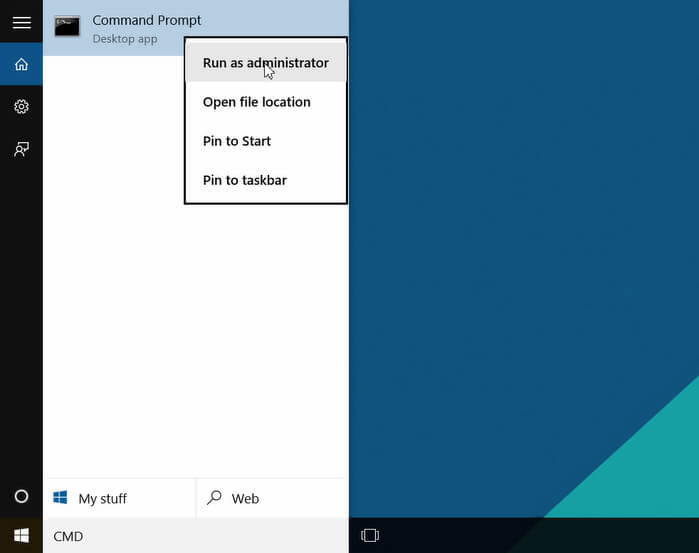
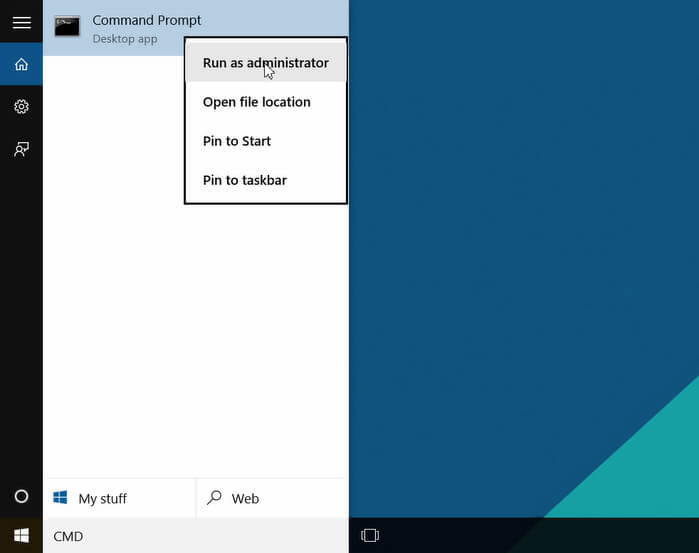 Finalmente, adicione o código um por um em seu prompt de comando. Leve todo o tempo do mundo que você precisar. 🙂
Finalmente, adicione o código um por um em seu prompt de comando. Leve todo o tempo do mundo que você precisar. 🙂
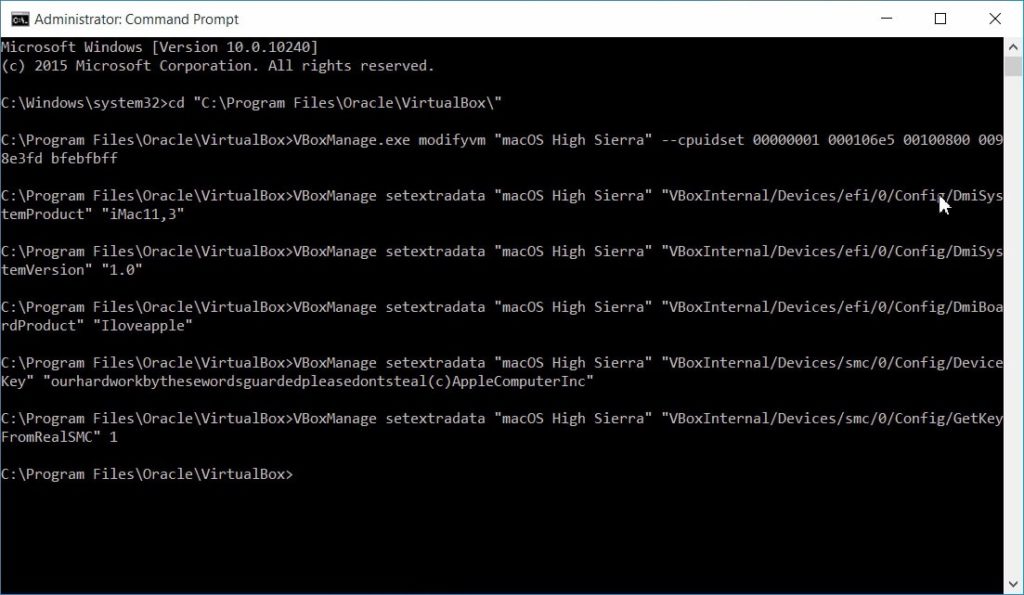
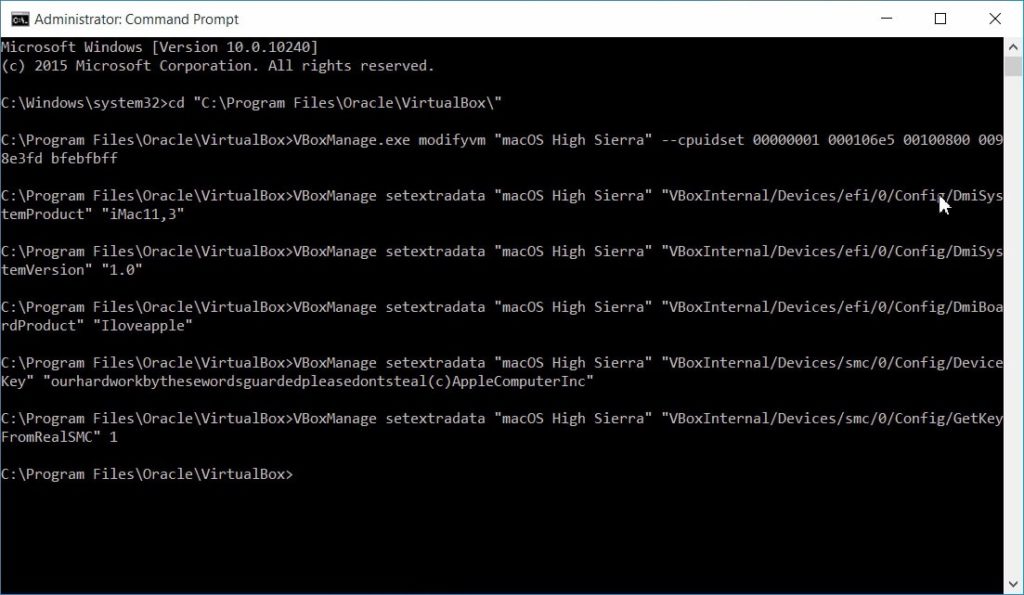
Feito! Execute sua máquina virtual.
É isso! Trabalho incrível.
Agora tudo o que você precisa fazer é abrir o VirtualBox e clicar em Iniciar, que executará sua máquina virtual recém-criada com o novo macOS High Sierra. 🙂 Daqui em diante, você pode continuar com a introdução de High Sierra.